Win10逻辑分区变主分区教程,简单几步轻松搞定
时间:2025-06-11 10:06:25 121浏览 收藏
还在为Win10逻辑分区无法转换为主分区而烦恼吗?本文将手把手教你如何将Win10系统中的逻辑分区转换为主分区,让你轻松管理硬盘空间。主分区作为重要的磁盘分区类型,在系统启动和数据存储方面扮演着关键角色。通过详细的步骤,我们将引导你进入Win10的磁盘管理界面,安全删除逻辑分区,并将其无缝合并到主分区中。无论是提升系统性能还是优化磁盘布局,掌握这项技能都将助你一臂之力。立即阅读,掌握Win10逻辑分区转换主分区的实用技巧!
Win10 系统如何将逻辑分区转换为主分区?在使用 Win10 系统时,我们通常会对硬盘进行分区以更高效地管理文件。主分区,也被称为主要磁盘分区,与扩展分区和逻辑分区同属一种分区类型。有些用户可能希望将逻辑分区转换为主分区,那么具体该如何操作呢?接下来,我将为大家详细介绍 Win10 系统中逻辑分区转换为主分区的具体步骤,希望能对大家有所帮助。
Win10 系统逻辑分区转换为主分区的操作方法:
在桌面模式下,右键点击“此电脑”,然后选择“管理”选项进入管理界面。
进入管理界面后,点击左侧的“磁盘管理”。
右键点击需要调整的逻辑分区,选择“删除卷”选项。
弹出删除提示窗口时,点击“确定”按钮继续操作。
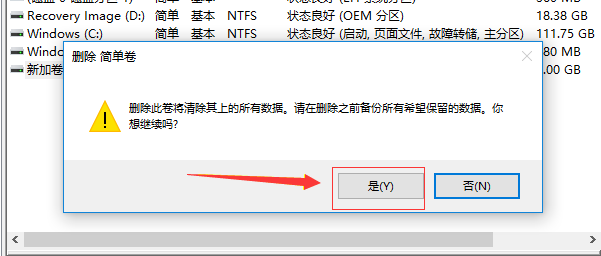
删除完成后,现在开始将其合并到主分区中。右键点击目标分区,选择“扩展卷”。
进入扩展卷向导页面,点击“下一步”按钮。
在接下来的界面中,选择刚刚被删除的逻辑分区,然后点击“下一步”。
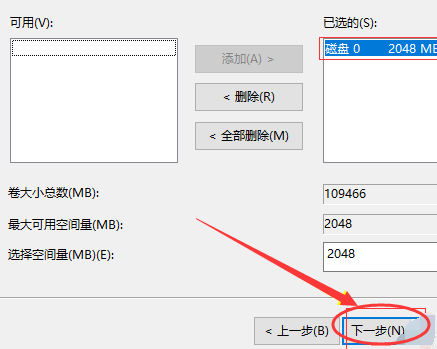
- 最后点击“完成”按钮,这样就可以看到逻辑分区已经被成功合并并转换为主分区了。
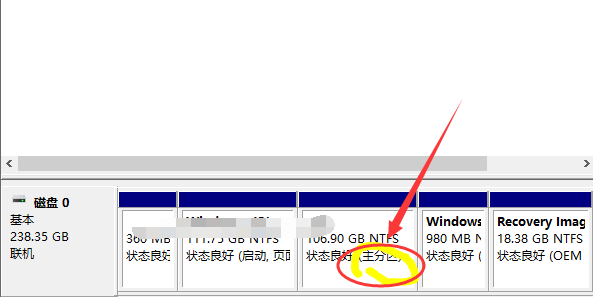
上述内容即为 Win10 系统中将逻辑分区转换为主分区的方法说明。希望这些步骤能够帮助到有需要的朋友们!
终于介绍完啦!小伙伴们,这篇关于《Win10逻辑分区变主分区教程,简单几步轻松搞定》的介绍应该让你收获多多了吧!欢迎大家收藏或分享给更多需要学习的朋友吧~golang学习网公众号也会发布文章相关知识,快来关注吧!
-
501 收藏
-
501 收藏
-
501 收藏
-
501 收藏
-
501 收藏
-
137 收藏
-
146 收藏
-
387 收藏
-
456 收藏
-
365 收藏
-
302 收藏
-
271 收藏
-
370 收藏
-
213 收藏
-
398 收藏
-
371 收藏
-
481 收藏
-

- 前端进阶之JavaScript设计模式
- 设计模式是开发人员在软件开发过程中面临一般问题时的解决方案,代表了最佳的实践。本课程的主打内容包括JS常见设计模式以及具体应用场景,打造一站式知识长龙服务,适合有JS基础的同学学习。
- 立即学习 543次学习
-

- GO语言核心编程课程
- 本课程采用真实案例,全面具体可落地,从理论到实践,一步一步将GO核心编程技术、编程思想、底层实现融会贯通,使学习者贴近时代脉搏,做IT互联网时代的弄潮儿。
- 立即学习 516次学习
-

- 简单聊聊mysql8与网络通信
- 如有问题加微信:Le-studyg;在课程中,我们将首先介绍MySQL8的新特性,包括性能优化、安全增强、新数据类型等,帮助学生快速熟悉MySQL8的最新功能。接着,我们将深入解析MySQL的网络通信机制,包括协议、连接管理、数据传输等,让
- 立即学习 500次学习
-

- JavaScript正则表达式基础与实战
- 在任何一门编程语言中,正则表达式,都是一项重要的知识,它提供了高效的字符串匹配与捕获机制,可以极大的简化程序设计。
- 立即学习 487次学习
-

- 从零制作响应式网站—Grid布局
- 本系列教程将展示从零制作一个假想的网络科技公司官网,分为导航,轮播,关于我们,成功案例,服务流程,团队介绍,数据部分,公司动态,底部信息等内容区块。网站整体采用CSSGrid布局,支持响应式,有流畅过渡和展现动画。
- 立即学习 485次学习
